Беспроводная технология Bluetooth стала неотъемлемой частью нашей повседневной жизни. Она позволяет нам подключаться к различным устройствам и передавать данные без использования проводов. Однако, как это часто бывает, иногда возникают проблемы с подключением Bluetooth на наших устройствах, особенно на смартфонах и планшетах на базе операционной системы Android, таких как Samsung.
Если у вас возникла проблема с блютузом на вашем устройстве Samsung, не отчаивайтесь - существует несколько простых способов решения этой проблемы. Во-первых, убедитесь, что Bluetooth включен на вашем устройстве. Для этого откройте настройки вашего смартфона или планшета, найдите вкладку "Bluetooth" и убедитесь, что переключатель находится в положении "Включено".
Если Bluetooth уже включен, но устройство все равно не обнаруживает другие устройства или не удается подключиться к ним, попробуйте перезагрузить свое устройство. Иногда это может помочь восстановить правильную работу блютуза. Если перезагрузка не помогла, попробуйте очистить кэш Bluetooth. Для этого найдите в настройках устройства вкладку "Приложения", выберите "Bluetooth" и нажмите на кнопку "Очистить кэш".
Почему не работает блютуз на андроиде?

Неработающий Bluetooth на устройстве Android может быть вызван различными причинами. Вот несколько возможных причин:
| Проблема | Возможное решение |
| 1. Bluetooth не включен на устройстве | Проверьте настройки Bluetooth и убедитесь, что он включен |
| 2. Устройство находится в режиме "В самолете" | Отключите режим "В самолете" или выключите и снова включите устройство |
| 3. Недостаток мощности батареи | Проверьте уровень заряда батареи и, если он низкий, зарядите устройство |
| 4. Проблемы с драйверами Bluetooth | Попробуйте обновить драйверы Bluetooth или перезагрузить устройство |
| 5. Конфликт с другими приложениями или устройствами | Закройте все активные приложения, отключите Bluetooth на других устройствах и попробуйте снова |
| 6. Повреждение антенны Bluetooth | Если ничего из вышеперечисленного не помогло, возможно, антенна Bluetooth повреждена и требует ремонта или замены. |
Если проблема не решена после выполнения всех вышеупомянутых шагов, вам может потребоваться обратиться в сервисный центр или связаться с производителем устройства для получения дополнительной помощи.
Причины проблем с блютузом на андроиде
- Неправильные настройки: Одним из основных факторов могут быть неправильные настройки блютуз на устройстве. Некорректное подключение к устройствам, отсутствие активации блютуз, проблемы с паролем или парными устройствами - все это может вызывать проблемы с подключением.
- Неподдерживаемая версия или устройство: Блютуз-модуль на андроиде может не работать, если устройство не поддерживает требуемую версию блютуз или если устройство, с которым осуществляется связь, также не поддерживает данную технологию.
- Внешние помехи: Блютуз-сигнал может быть ослаблен или искажен другими беспроводными устройствами, электромагнитными полями, металлическими предметами или даже стенами. В таких случаях, качество и стабильность подключения может значительно снижаться.
- Интерференция с Wi-Fi сетью: Некоторые пользователи отмечают проблемы с блютузом, когда одновременно используются Wi-Fi и блютуз на устройстве. Это может быть вызвано конфликтом между частотными диапазонами этих технологий.
Если у вас возникли проблемы с блютузом на андроиде, рекомендуется проверить эти причины и принять соответствующие меры, такие как проверка настроек, обновление программного обеспечения или использование более стабильного подключения.
Как устранить проблемы с блютузом на андроиде?

- Проверьте, включен ли Bluetooth на вашем устройстве. Для этого откройте "Настройки" и найдите "Bluetooth". Убедитесь, что ползунок переключателя находится включенным состоянии.
- Перезагрузите свое устройство. Иногда, проблемы с Bluetooth могут быть вызваны временными сбоями. Попробуйте перезагрузить свое устройство и проверить, работает ли Bluetooth после этого.
- Проверьте наличие обновлений для операционной системы и приложений. Возможно, проблема с Bluetooth вызвана багами в программном обеспечении. Убедитесь, что у вас установлена последняя версия операционной системы и обновите приложения, связанные с Bluetooth.
- Очистите кэш Bluetooth. Иногда, накопившиеся данные в кэше могут мешать нормальной работе Bluetooth. Перейдите в "Настройки" - "Приложения" - "Bluetooth" и нажмите "Очистить кэш".
- Удалите и повторно подключите устройство Bluetooth. Если ваше устройство не видится другими устройствами или наоборот, отказывается подключаться к другим устройствам через Bluetooth, попробуйте удалить и заново подключить это устройство.
- Перейдите в безопасный режим (Safe Mode). Иногда, конфликты с другими приложениями или багами системы могут мешать работе Bluetooth. Перезагрузите свое устройство и зажмите кнопку "Экранные кнопки" до появления опции "Безопасный режим". Выберите эту опцию и проверьте работу Bluetooth в этом режиме.
- Сбросьте настройки сетевых соединений. Если вы все еще сталкиваетесь с проблемами Bluetooth, можно попробовать сбросить настройки сетевых соединений. Перейдите в "Настройки" - "Соединения" - "Сброс настроек сети". После этого, устройство будет перезагружено и настройки сетевых соединений будут сброшены к заводским.
Если все вышеперечисленные методы не помогли решить проблему с Bluetooth, рекомендуется обратиться к специалистам или связаться с производителем вашего устройства для получения подробной помощи. Возможно, проблема связана с аппаратными дефектами, которые могут быть устранены только профессионально.
Типичные ошибки при настройке блютуза на андроиде
При настройке блютуза на андроиде могут возникнуть различные проблемы, которые могут помешать правильной работе данного соединения. Рассмотрим некоторые типичные ошибки, которые часто возникают при настройке блютуза на андроиде:
| Ошибка | Описание | Решение |
|---|---|---|
| Не видит устройства | Андроид не обнаруживает доступные блютуз-устройства. | Убедитесь, что блютуз устройство находится в режиме видимости и на вашем андроид-устройстве включен поиск устройств. |
| Не удается подключиться | При попытке подключения к блютуз-устройству возникает ошибка. | Проверьте, что пароль или пин-код, если применимо, введены правильно. Проверьте, что блютуз-устройство поддерживает версию блютуза вашего андроид-устройства. |
| Соединение прерывается | Блютуз-соединение регулярно прерывается или теряется. | Убедитесь, что вы находитесь в пределах допустимого радиуса действия блютуз-устройства. Избегайте мешающих сигналов, таких как другие электронные устройства, стены или преграды. |
| Низкая скорость передачи данных | Скорость передачи данных через блютуз медленная или непостоянная. | Убедитесь, что блютуз-устройство и андроид-устройство находятся на расстоянии, при котором поддерживается нормальная скорость передачи данных. |
| Невозможно подключиться к блютуз-гарнитуре | Андроид не может подключиться к блютуз-гарнитуре для звонков или прослушивания музыки. | Убедитесь, что гарнитура полностью заряжена и находится в нужном режиме работы (поиск, подключение и т.д.) Проверьте, что ваше андроид-устройство поддерживает необходимый профиль (например, HFP, A2DP) для подключения к гарнитуре. |
В случае возникновения этих или других проблем при настройке блютуза на андроиде, важно следовать рекомендациям и решениям, предложенным выше. Если проблема не удается решить самостоятельно, можно обратиться к специалистам или производителю устройства для получения дополнительной помощи.
Необходимые действия при отсутствии подключения
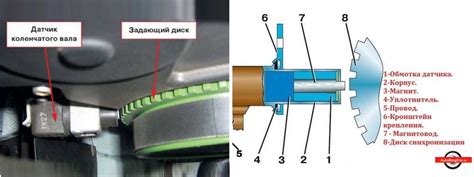
Если блютуз на вашем устройстве Android не работает или подключение отсутствует, следуйте этим шагам для устранения проблемы:
| 1. | Убедитесь, что блютуз на вашем устройстве включен. Проверьте настройки и убедитесь, что блютуз включен. |
| 2. | Перезапустите устройство. Иногда просто перезапуск может помочь восстановить работу блютуза. |
| 3. | Удалите связанное устройство и повторно его подключите. Откройте настройки блютуза, найдите связанное устройство и удалите его. Затем повторно выполните процесс сопряжения устройств. |
| 4. | Обновите системное программное обеспечение. Убедитесь, что ваше устройство имеет последнюю версию операционной системы Android. Иногда обновление может решить проблему. |
| 5. | Очистите кэш блютуза. Перейдите в настройки приложений, найдите блютуз и удалите кэш. После этого перезапустите устройство. |
| 6. | Попробуйте подключить другое устройство. Если проблема не решается, возможно, дело не в вашем устройстве. Попробуйте подключиться к другому устройству и проверьте, работает ли блютуз на нем. |
| 7. | Свяжитесь с поддержкой. Если все вышеперечисленные действия не помогли восстановить работу блютуза, обратитесь в службу поддержки устройства или производителя. Возможно, им потребуется провести дополнительные диагностики или ремонт. |
Как обновить драйвера для блютуза на андроиде?
Если у вас возникли проблемы с работой блютуза на вашем андроид-устройстве, одним из возможных решений может быть обновление драйверов. Драйвера отвечают за правильное функционирование аппаратной части блютуза, поэтому обновление их может исправить множество ошибок и проблем связанных с соединением и передачей данных.
Для обновления драйверов блютуза на андроиде можно воспользоваться несколькими способами. Рассмотрим два наиболее распространенных:
1. Обновление через системные настройки.
Чтобы обновить драйвера, необходимо зайти в настройки андроид-устройства, а затем перейти в раздел "Соединения" или "Беспроводные сети". В этом разделе можно найти подраздел "Блютуз". Здесь вы увидите список подключенных устройств и настроек. Возможно, в этом разделе будет доступна опция "Обновление драйверов" или "Проверить наличие обновлений". Если такая опция найдена, следуйте инструкции на экране, чтобы обновить драйвера.
2. Скачивание драйверов с официального сайта производителя.
Иногда системные обновления не позволяют обновить драйвера блютуза. В этом случае можно обратиться к официальному сайту производителя андроид-устройства или поискать драйвера на специализированных ресурсах. Часто на сайте производителя есть раздел "Поддержка" или "Драйверы и загрузки", где можно найти актуальные версии драйверов для конкретной модели. Загрузите подходящий драйвер и следуйте инструкции по его установке.
Важно помнить, что перед установкой любых драйверов, особенно скачанных из неофициальных источников, рекомендуется создать резервную копию важных данных и соблюдать осторожность. Если после обновления драйверов проблемы с блютузом не исчезли, возможно причина в аппаратной неисправности. В этом случае рекомендуется обратиться к сервисному центру производителя или связаться со специалистами технической поддержки.








